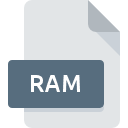
Extensión de archivo RAM
Real Audio Metadata Format
-
DeveloperRealNetworks
-
Category
-
Popularidad3.4 (5 votes)
¿Qué es el archivo RAM?
RAM es una extensión de archivo comúnmente asociada con los archivos Real Audio Metadata Format. El formato Real Audio Metadata Format fue desarrollado por RealNetworks. El formato de archivo RAM es compatible con el software que se puede instalar en la plataforma del sistema Android, Linux, Mac OS, Windows. Los archivos con la extensión RAM se clasifican como archivos Archivos de audio. El subconjunto Archivos de audio comprende 771 varios formatos de archivo. El programa más popular para manejar RAM archivos es RealPlayer, pero los usuarios pueden elegir entre 8 diferentes programas que admiten este formato de archivo. El software llamado RealPlayer fue creado por RealNetworks, Inc.. Para encontrar información más detallada sobre el software y los archivos RAM, consulte el sitio web oficial del desarrollador.
Programas que admiten la extensión de archivo RAM
A continuación encontrará un índice de programas de software que se pueden usar para abrir RAM archivos divididos en categorías 4 de acuerdo con la plataforma del sistema compatible. Los archivos RAM se pueden encontrar en todas las plataformas del sistema, incluido el móvil, pero no hay garantía de que cada uno admita dichos archivos de manera adecuada.
Programas compatibles con el archivo RAM
 MAC OS
MAC OS  Linux
Linux  Android
Android ¿Cómo abrir un archivo RAM?
Puede haber múltiples causas por las que tiene problemas al abrir archivos RAM en un sistema dado. Afortunadamente, los problemas más comunes con los archivos RAM se pueden resolver sin un conocimiento profundo de TI, y lo más importante, en cuestión de minutos. La siguiente es una lista de pautas que lo ayudarán a identificar y resolver problemas relacionados con archivos.
Paso 1. Descargue e instale RealPlayer
 La causa principal y más frecuente que impide a los usuarios abrir archivos RAM es que ningún programa que pueda manejar archivos RAM esté instalado en el sistema del usuario. Este problema se puede solucionar descargando e instalando RealPlayer o un programa compatible diferente, como VLC media player, Free Audio Converter, SUPER. La lista completa de programas agrupados por sistemas operativos se puede encontrar arriba. Uno de los métodos de descarga de software más libres de riesgo es utilizar enlaces proporcionados por distribuidores oficiales. Visite el sitio web RealPlayer y descargue el instalador.
La causa principal y más frecuente que impide a los usuarios abrir archivos RAM es que ningún programa que pueda manejar archivos RAM esté instalado en el sistema del usuario. Este problema se puede solucionar descargando e instalando RealPlayer o un programa compatible diferente, como VLC media player, Free Audio Converter, SUPER. La lista completa de programas agrupados por sistemas operativos se puede encontrar arriba. Uno de los métodos de descarga de software más libres de riesgo es utilizar enlaces proporcionados por distribuidores oficiales. Visite el sitio web RealPlayer y descargue el instalador.
Paso 2. Actualice RealPlayer a la última versión
 ¿Aún no puede acceder a los archivos RAM aunque RealPlayer esté instalado en su sistema? Asegúrese de que el software esté actualizado. A veces, los desarrolladores de software introducen nuevos formatos en lugar de los que ya son compatibles con las nuevas versiones de sus aplicaciones. Esta puede ser una de las causas por las cuales los archivos RAM no son compatibles con RealPlayer. La versión más reciente de RealPlayer es compatible con versiones anteriores y puede manejar formatos de archivo compatibles con versiones anteriores del software.
¿Aún no puede acceder a los archivos RAM aunque RealPlayer esté instalado en su sistema? Asegúrese de que el software esté actualizado. A veces, los desarrolladores de software introducen nuevos formatos en lugar de los que ya son compatibles con las nuevas versiones de sus aplicaciones. Esta puede ser una de las causas por las cuales los archivos RAM no son compatibles con RealPlayer. La versión más reciente de RealPlayer es compatible con versiones anteriores y puede manejar formatos de archivo compatibles con versiones anteriores del software.
Paso 3. Configure la aplicación predeterminada para abrir RAM archivos en RealPlayer
Si tiene instalada la última versión de RealPlayer y el problema persiste, selecciónelo como el programa predeterminado que se utilizará para administrar RAM en su dispositivo. El proceso de asociar formatos de archivo con la aplicación predeterminada puede diferir en detalles según la plataforma, pero el procedimiento básico es muy similar.

Cambie la aplicación predeterminada en Windows
- Al hacer clic en RAM con el botón derecho del mouse, aparecerá un menú en el que debe seleccionar la opción
- Seleccione
- Para finalizar el proceso, seleccione y, utilizando el explorador de archivos, seleccione la carpeta de instalación RealPlayer. Confirme marcando Usar siempre esta aplicación para abrir archivos RAM y haciendo clic en el botón .

Cambie la aplicación predeterminada en Mac OS
- Haga clic derecho en el archivo RAM y seleccione
- Abra la sección haciendo clic en su nombre
- Seleccione el software apropiado y guarde su configuración haciendo clic en
- Si siguió los pasos anteriores, debería aparecer un mensaje: Este cambio se aplicará a todos los archivos con la extensión RAM. Luego, haga clic en el botón para finalizar el proceso.
Paso 4. Asegúrese de que el archivo RAM esté completo y sin errores
Si siguió las instrucciones de los pasos anteriores pero el problema aún no se resuelve, debe verificar el archivo RAM en cuestión. No poder acceder al archivo puede estar relacionado con varios problemas.

1. Verifique que el RAM en cuestión no esté infectado con un virus informático
Si el RAM está realmente infectado, es posible que el malware esté bloqueando su apertura. Se recomienda escanear el sistema en busca de virus y malware lo antes posible o utilizar un escáner antivirus en línea. El archivo RAM está infectado con malware? Siga los pasos sugeridos por su software antivirus.
2. Compruebe si el archivo está dañado o dañado
Si otra persona le envió el archivo RAM, pídale a esta persona que le reenvíe el archivo. Es posible que el archivo se haya copiado erróneamente y que los datos hayan perdido integridad, lo que impide acceder al archivo. Al descargar el archivo con la extensión RAM de Internet, puede producirse un error que da como resultado un archivo incompleto. Intenta descargar el archivo nuevamente.
3. Asegúrese de tener los derechos de acceso adecuados
Existe la posibilidad de que el archivo en cuestión solo sea accesible para usuarios con suficientes privilegios del sistema. Cierre sesión en su cuenta actual e inicie sesión en una cuenta con suficientes privilegios de acceso. Luego abra el archivo Real Audio Metadata Format.
4. Verifique que su dispositivo cumpla con los requisitos para poder abrir RealPlayer
Si el sistema está bajo carga pesada, es posible que no pueda manejar el programa que usa para abrir archivos con la extensión RAM. En este caso, cierre las otras aplicaciones.
5. Asegúrese de tener instalados los últimos controladores y actualizaciones y parches del sistema
Las últimas versiones de programas y controladores pueden ayudarlo a resolver problemas con los archivos Real Audio Metadata Format y garantizar la seguridad de su dispositivo y sistema operativo. Es posible que los archivos RAM funcionen correctamente con el software actualizado que corrige algunos errores del sistema.
¿Quieres ayudar?
Si dispones de información adicional acerca de la extensión de archivo RAM estaremos agradecidos si la facilitas a los usuarios de nuestra página web. Utiliza el formulario que se encuentra aquí y mándanos tu información acerca del archivo RAM.

 Windows
Windows 




